¿Sabía que puede convertir su sitio de WordPress en una red social? Una red social de WordPress les permite a los usuarios registrarse, conectarse entre ellos, publicar mensajes y más. En este artículo, le mostraremos cómo convertir su sitio de WordPress en una red social.
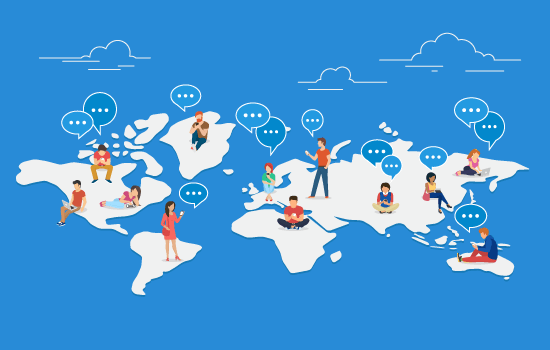
Iniciando su red social Powered WordPress
WordPress es la plataforma más fácil de usar para construir su propia red social usando el plugin gratuito BuddyPress. Es súper flexible y se integra maravillosamente con cualquier tipo de sitio web de WordPress.
Necesitarás un sitio web alojado en WordPress.org para comenzar a usar BuddyPress.
Si todavía no tiene un sitio web, siga las instrucciones en nuestra guía de cómo hacer un sitio web, y estará listo para funcionar en muy poco tiempo.
¿Qué es BuddyPress?
BuddyPress es un proyecto hermano de WordPress.org. Está disponible como un plugin gratuito de WordPress que puede instalar en su sitio web.
Convierte su sitio de WordPress en una red social que le permite construir su propia comunidad en línea. Estas son algunas de las características de un sitio web típico de BuddyPress:
- Los usuarios pueden registrarse en su sitio web
- Los usuarios podrán crear perfiles de usuario extendidos
- Las secuencias de actividad permiten a los usuarios seguir las actualizaciones de todo el sitio
- Podrás crear subcomunidades con grupos de usuarios
- Los usuarios pueden agregarse como amigos
- Los usuarios pueden enviar mensajes privados entre ellos
- La funcionalidad de BuddyPress se puede extender usando complementos de terceros
- Funciona con cualquier tema compatible con WordPress estándar
- Puede configurarse con su sitio de WordPress existente
Configurando su red social de WordPress usando BuddyPress
Lo primero que debe hacer es instalar y activar el complemento BuddyPress. Para más detalles
Después de la activación, debe visitar Configuraciones »BuddyPress página para configurar los ajustes del plugin.
La página de configuración está dividida en diferentes secciones. Primero verá la página de componentes que muestra los componentes de BuddyPress actualmente activos en su sitio.
Los componentes predeterminados funcionarían para la mayoría de los sitios web. Sin embargo, puede activar o desactivar un componente simplemente marcando y desmarcando la casilla al lado.
No olvides hacer clic en el botón guardar configuración para almacenar tus cambios.
A continuación, debe hacer clic en la pestaña Páginas. Aquí puede seleccionar las páginas que le gustaría usar para diferentes secciones de BuddyPress en su sitio.
Por defecto, el complemento creará automáticamente páginas para usted. Puede cambiarlos y usar una página diferente si lo desea.
Si no ve la opción de seleccionar páginas de registro y activación, debe habilitar el registro de usuario en su sitio de WordPress.
Ahora, deberá cambiar a la pestaña ‘Opciones’.
Aquí encontrará diferentes configuraciones que puede activar / desactivar en BuddyPress. La configuración predeterminada funcionará para la mayoría de los sitios web, pero puede revisarlos y modificarlos según sea necesario.
Mostrando páginas de BuddyPress en su sitio web
Si visita su sitio web después de configurar BuddyPress, no verá nada nuevo agregado a su sitio. Para cambiar esto, debe agregar páginas de BuddyPress a su menú de navegación de WordPress.
Dirigirse a Apariencia »Menús página. Seleccione las páginas de BuddyPress en la columna de la izquierda y haga clic en agregar al botón de menú.
No te olvides de hacer clic en el botón Guardar para guardar tus cambios.
Ahora puede visitar su sitio web para ver los enlaces en acción.
Al hacer clic en un enlace lo llevará a una página de BuddyPress. Por ejemplo, el enlace de actividad le mostrará lo que sucede en su red social BuddyPress. También puede publicar una actualización de estado desde esta página.
BuddyPress funciona con todos los temas estándar de WordPress. También viene con sus propias plantillas para usar en caso de que su tema no tenga plantillas específicas de BuddyPress.
Si su tema no es compatible con BuddyPress, entonces revise nuestra lista de los mejores temas de WordPress para BuddyPress.
Administrar su red social de WordPress en BuddyPress
Crear una comunidad en línea requiere una gran participación activa de los administradores del sitio. Desea combatir el correo no deseado y moderar el contenido generado por el usuario.
Si ya está usando Akismet, BuddyPress lo usará para atrapar spam. Sin embargo, algunos contenidos no deseados aún pueden desaparecer.
BuddyPress viene con herramientas integradas para lidiar con eso.
Dirígete a la Actividad página en su área de administración de WordPress, y verá actividad reciente en su sitio web con diferentes acciones.
Puede ordenar los elementos de actividad por acción, eliminarlos o marcarlos como correo no deseado.
Del mismo modo, puedes ir a Usuarios página para administrar cuentas de usuario. Puede eliminar usuarios, editar sus perfiles o marcar cuentas sospechosas como correo no deseado.
Puede administrar nuevos usuarios visitando la página de registros de administración. Esto le permite activar directamente nuevos usuarios, reenviarlos por correo electrónico de activación o eliminar cuentas de correo no deseado.
Crear y administrar grupos en BuddyPress
BuddyPress te permite a ti y a tus usuarios crear grupos. Estos grupos actúan como subcomunidades en su sitio web. Cada grupo puede tener sus propios miembros y secuencias de actividad. Los usuarios pueden unirse a estos grupos, invitar a otros usuarios, publicar mensajes y más.
Para crear un nuevo grupo, puede dirigirse a Grupos página y haga clic en el botón agregar nuevo en la parte superior.
Esto lo llevará a la página Agregar nuevo grupo. Primero debe proporcionar un nombre y una descripción para su grupo. Después de eso, haga clic en el botón ‘Crear grupo y continuar’ para continuar.
En la siguiente página, puede seleccionar la configuración de privacidad del grupo y quién puede invitar a otros usuarios al grupo. BuddyPress te permite crear grupos públicos, privados y ocultos.
Los grupos públicos están disponibles para que todos los usuarios se unan.
Los grupos privados se enumeran en el directorio de grupos, pero los usuarios deberán solicitar unirse. Si se aprueba, entonces podrán ver su contenido.
Los miembros ocultos solo pueden ser vistos por miembros que forman parte del grupo. Estos grupos no figuran en el directorio de grupos y no aparecen en los resultados de búsqueda.
Después de configurar las opciones de privacidad, haga clic en el siguiente botón para continuar.
Ahora puede proporcionar una foto para usarla como foto de perfil del grupo.
A continuación, debe agregar una foto de portada para el grupo y hacer clic en el siguiente botón.
Por último, puede invitar a otros usuarios a unirse al grupo. Solo puede invitar a usuarios que haya agregado como amigos. Si aún no ha agregado ningún amigo, deberá esperar a que los usuarios descubran el grupo y se unan por su cuenta.
Haga clic en el botón de finalizar y BuddyPress ahora configurará su grupo.
Los usuarios pueden ver grupos visitando la página de grupos en su sitio que muestra el directorio de grupos en su sitio web.
Al hacer clic en el nombre de un grupo, se mostrará la página del grupo donde los usuarios pueden unirse a un grupo, publicar actualizaciones y seguir la actividad del grupo.
Administrar las notificaciones por correo electrónico
Las notificaciones por correo electrónico son la única forma en que su sitio BuddyPress puede alertar a los usuarios sobre nuevas actividades en sus redes sociales. Para alentar la participación del usuario, es posible que desee personalizar esos mensajes de correo electrónico.
BuddyPress le permite modificar notificaciones por correo electrónico enviadas por su red social de WordPress. Esto le ayuda a cambiar los mensajes para que coincidan con el branding y el tono de su sitio.
Puedes visitar el Correos electrónicos página para ver la lista de notificaciones de correo electrónico predeterminadas. Verá el título del correo electrónico y la situación cuando se envía el correo electrónico a un usuario.
Puede hacer clic en el botón Agregar nuevo en la parte superior para crear una nueva notificación por correo electrónico. También puede hacer clic en el botón editar debajo de un mensaje de correo electrónico para cambiarlo.
Por último, también puede usar el personalizador de correo electrónico para modificar las áreas de colores, encabezado y pie de página del correo electrónico.
Solución de problemas de BuddyPress
Muchos de los problemas que encontrará con BuddyPress serán similares a los problemas de WordPress. Asegúrate de revisar nuestra lista de errores comunes de WordPress para ver si están listados allí.
Si sus usuarios no pueden recibir notificaciones por correo electrónico, siga las instrucciones de nuestra guía sobre cómo solucionar que WordPress no envíe un correo electrónico.
Para todos los demás problemas, consulte nuestra guía de solución de problemas de WordPress para comprender qué lo está causando y cómo encontrar una solución.
Eso es todo por ahora.
Esperamos que este artículo te haya ayudado a convertir tu sitio de WordPress en una red social usando BuddyPress.